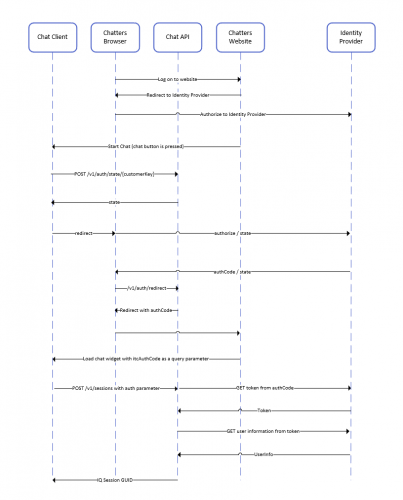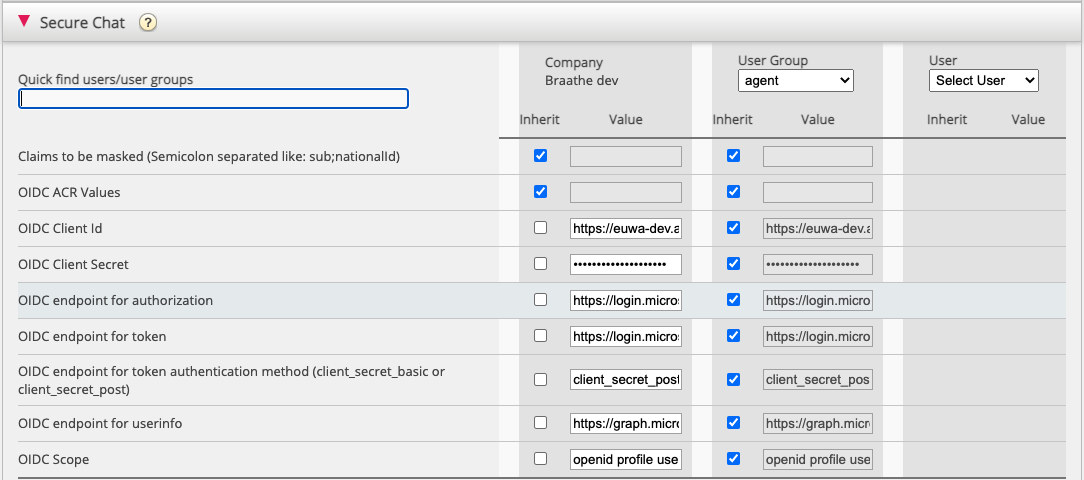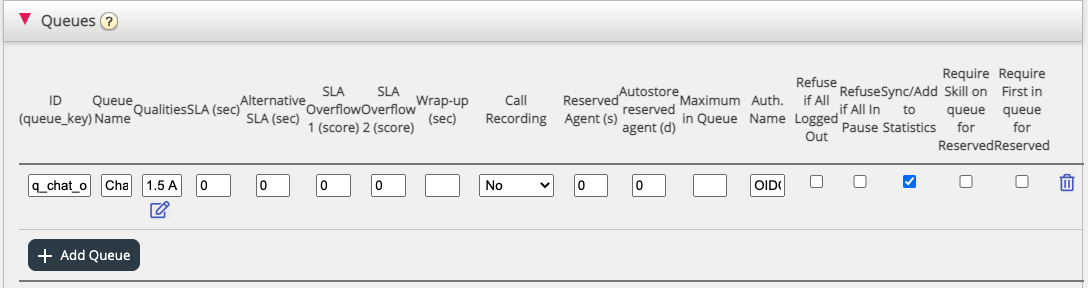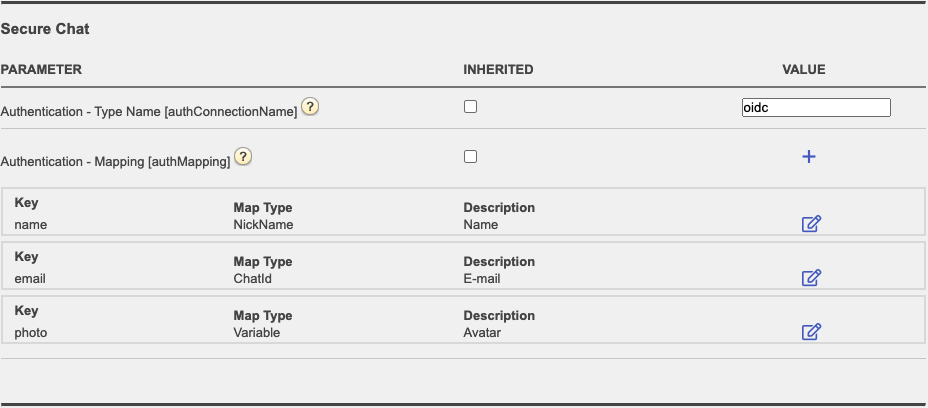Instellen van beveiligd chatten (SSO)
Dit artikel beschrijft de stappen die u moet volgen om veilig chatten op basis van Single Sign On (SSO) in te stellen. Voor sommige chatoplossingen is het essentieel dat de eindgebruiker geauthentiseerd en veilig geïdentificeerd is om de communicatie te laten plaatsvinden. De beveiligde chat-oplossing van Puzzel maakt het mogelijk dat een geauthentiseerde gebruiker, bijvoorbeeld ingelogd op een "mijn pagina" of iets dergelijks met behulp van een op Open ID Connect (OIDC) gebaseerde authenticatie (Signicat, Azure AD B2B etc.), dezelfde authenticatie gebruikt bij het starten van een chat. Op deze manier zullen vertegenwoordigers de authenticatie details kennen, zoals de identiteit van de eindgebruiker, in plaats van dat de eindgebruiker zijn identiteit handmatig opgeeft.
Hieronder staat het algemene stroomschema voor Puzzel's Chat SSO authenticatie met behulp van Open ID Connect:
Stappen voor het instellen van beveiligd chatten
- Ga in het beheerportaal naar "Beheerder → Gebruikers → Producten → Veilige chat"
Claims die gemaskeerd moeten worden – een met puntkomma gescheiden lijst; elke claim in de lijst zal gemaskeerd worden door de Chat-API. Noch de gebruiker noch de vertegenwoordiger zullen in staat zijn de volledige waarde van de claim te zien.
OIDCACR-waarden- Authenticatie Contextklasse Referentie-waarden(zie: https://openid.net/specs/openid-connect-eap-acr-waarden-1_0.html)
OIDC klant-ID - Uw klant id
OIDC klantgeheim - Uw klantgeheim
OIDC eindpunt voor autorisatie - Autorisatie eindpunt
OIDC eindpunt voor token - Eindpunt voor ophalen van een token
OIDC-eindpunt voor tokenauthenticatiemethode:
- client_secret_post - het clientgeheim wordt opgenomen in de POST-gegevens.
- client_secret_basic - het cliëntgeheim zal als Authorization header aanwezig zijn.
OIDC-eindpunt voor gebruikersinfo - Eindpunt gebruikersinfo
OIDC Scope - Beperking van welke gebruikersgegevens kunnen worden opgevraagd (zie: https://oauth.net/2/scope/ )
- Ga in het Beheerportaal naar "Beheer → Diensten → Diensten →{klantenservicenummer} → Wachtrijen".
Zie het Auth. Naam-veld. Als u wilt dat de wachtrij alleen beveiligde chatverzoeken accepteert, moet u hier de verbindingsnaam invullen (OIDC in ons geval)
- Ga in het Beheerportaal naar "Beheer → Diensten → Chat → {Configuratie} → Veilige Chat"
authConnectionName - verbindingsnaam, moet dezelfde zijn als in stap 2 hierboven.
authMapping - gegevens mapping. De key is de eigenschappen van het eerste niveau die van het eindpunt gebruikersinfo komen (beschreven in stap 1).